Installazione di Tomcat su Ubuntu 18.04 LTS:
Tomcat 8.5.x è disponibile in universo sezione del repository ufficiale dei pacchetti di Ubuntu 18.04 LTS. Quindi, è davvero facile da installare. Innanzitutto, assicurati che il that universo sezione dell'Ubuntu 18 . ufficiale.04 Il repository del pacchetto LTS è abilitato.
Per farlo, esegui il seguente comando:
$ egrep '^deb http.*universo.*$' /etc/apt/sources.elenco
Come puoi vedere, ho il universo sezione del repository ufficiale dei pacchetti abilitata.

Se non è abilitato nel tuo caso, puoi abilitarlo facilmente. Se stai usando un ambiente desktop sul tuo Ubuntu 18.04 LTS macchina, quindi apri Aggiornamenti software app e assicurati che Software gratuito e open source gestito dalla comunità (universo) repository è controllato sul Software Ubuntu scheda come contrassegnato nello screenshot qui sotto. Il universo la sezione del repository dei pacchetti dovrebbe essere abilitata.
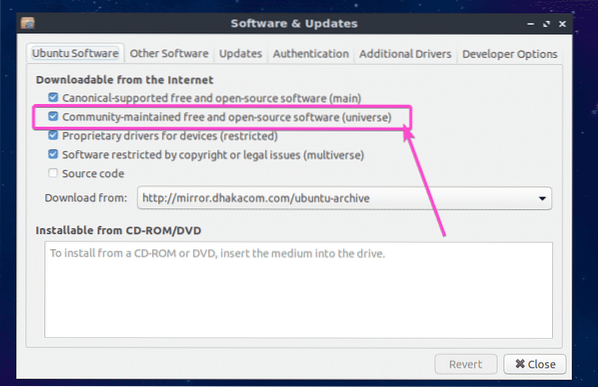
Se stai usando Ubuntu 18.04 LTS server in modalità headless, quindi eseguire il comando seguente per abilitare il universo sezione del repository dei pacchetti:
$ sudo apt-add-repository "deb http://us.archivio.ubuntu.com/ubuntu/ universo bionico"
Ora aggiorna la cache del repository del pacchetto APT con il seguente comando:
$ sudo apt update
La cache del repository dei pacchetti APT dovrebbe essere aggiornata.

Infine, installa Tomcat 8.5.x con il seguente comando:
$ sudo apt install tomcat8
Ora premi sì e poi premere
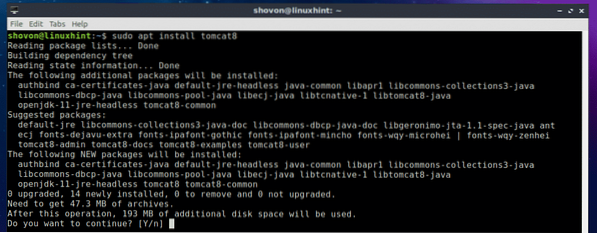
Tomcat 8.5.x dovrebbe essere installato.
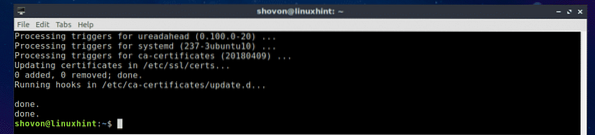
Avvio e arresto del servizio Tomcat:
In questa sezione, ti mostrerò come gestire il servizio Tomcat su Ubuntu 18.04 LTS. Puoi verificare se il servizio Tomcat è in esecuzione su Ubuntu 18.04 macchina LTS con il seguente comando:
$ sudo systemctl status tomcat8
Come puoi vedere, il servizio Tomcat è in esecuzione.
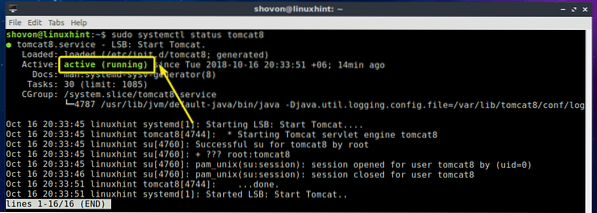
Se desideri interrompere il servizio Tomcat, esegui il comando seguente:
$ sudo systemctl stop tomcat8
Come puoi vedere, il servizio Tomcat non è più in esecuzione.
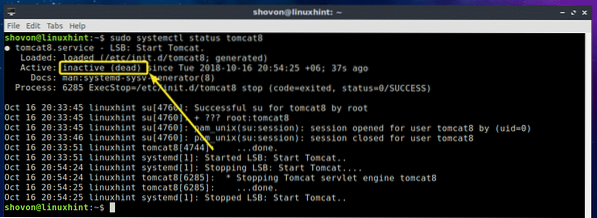
Se desideri riavviare il servizio Tomcat, esegui il seguente comando:
$ sudo systemctl start tomcat8
Come puoi vedere, il servizio Tomcat è di nuovo in esecuzione.
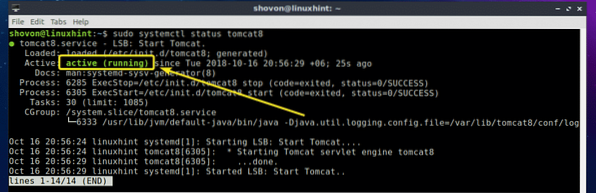
Avvio di Tomcat all'avvio del sistema:
Se vuoi che il server Apache Tomcat si avvii quando Ubuntu 18.04 LTS avvio della macchina, quindi devi aggiungere il servizio Tomcat all'avvio del sistema di Ubuntu 18.04 LTS macchina. Per farlo, esegui il seguente comando:
$ sudo systemctl abilita tomcat8
Il servizio Tomcat dovrebbe essere aggiunto all'avvio del sistema di Ubuntu 18.04 LTS macchina. La prossima volta che si avvia, dovrebbe avviarsi automaticamente.

Rimozione di Tomcat dall'avvio del sistema:
Se non vuoi avviare il server web Apache Tomcat quando il tuo Ubuntu 18.04 La macchina LTS non si avvia più, tutto ciò che devi fare è rimuovere il servizio Tomcat dall'avvio del sistema di Ubuntu 18.04 LTS macchina.
Per farlo, esegui il seguente comando:
$ sudo systemctl disabilita tomcat8
Il servizio Tomcat dovrebbe essere rimosso dall'avvio del sistema di Ubuntu 18.04 LTS macchina. Il server Web Apache Tomcat non si avvia più all'avvio della macchina Ubuntu.

Accesso al server Web Tomcat:
Per impostazione predefinita, il server Web Apache Tomcat viene eseguito sulla porta 8080. Se stai usando Ubuntu 18.04 LTS desktop, basta aprire il browser Web e visitare http://localhost:8080
Come puoi vedere, è apparsa la schermata di benvenuto del server Web Apache Tomcat.
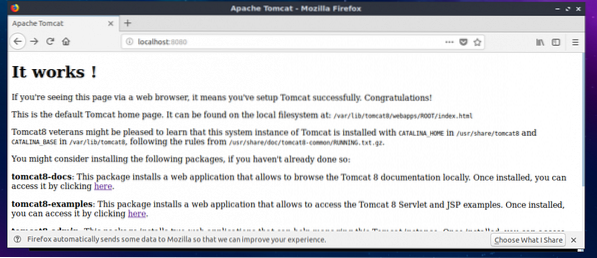
Se stai usando Ubuntu 18.04 LTS headless server, quindi esegui il seguente comando per ottenere l'indirizzo IP della tua macchina Ubuntu che esegue il server Web Tomcat:
$ ip aCome puoi vedere, l'indirizzo IP è 192.168.163.134 nel mio caso.
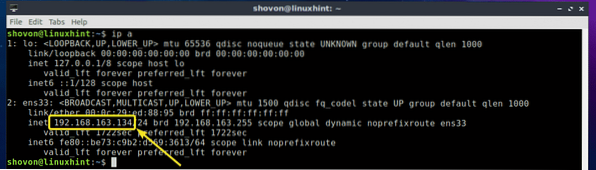
Ora dal browser web di qualsiasi computer connesso alla stessa rete del tuo computer server Ubuntu, visita http://IP_ADDR:8080, nel mio caso http://192.168.163.134:8080
Come puoi vedere, posso ancora accedere al server Web Tomcat in esecuzione sulla mia macchina Ubuntu.
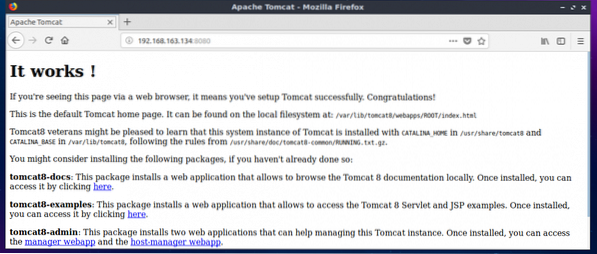
Gestione del server Web Tomcat utilizzando interfacce di gestione basate sul Web:
Apache Tomcat dispone di interfacce di gestione grafiche che è possibile utilizzare per gestire il server Web Tomcat dal browser Web. In questa sezione, ti mostrerò come configurarlo. Per ottenere le interfacce Tomcat Management su Ubuntu 18.04 LTS, devi installare 2 pacchetti software aggiuntivi tomcat8-admin e tomcat8-utente.
Per farlo, esegui il seguente comando:
$ sudo apt install tomcat8-admin tomcat8-user
tomcat8-admin e tomcat8-utente i pacchetti dovrebbero essere installati.
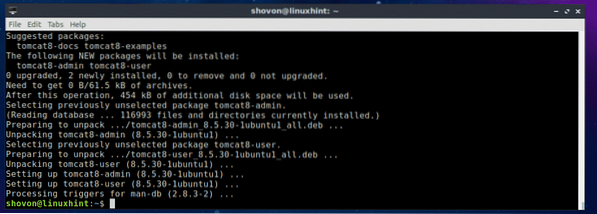
Ora devi configurare un nome utente e una password che desideri utilizzare per accedere alle interfacce di gestione basate sul Web di Tomcat. Per farlo devi modificare il file di configurazione /etc/tomcat8/tomcat-users.xml e aggiungi lì i ruoli e gli utenti richiesti.
Per modificare il file di configurazione /etc/tomcat8/tomcat-users.xml, eseguire il seguente comando:
$ sudo nano /etc/tomcat8/tomcat-users.xml
Il file di configurazione dovrebbe essere aperto.
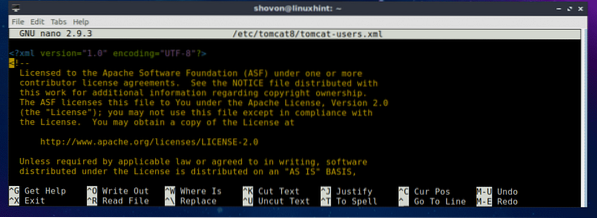
Ora vai alla fine del file e aggiungi le seguenti righe appena prima di linea.
Ecco, cambia IL TUO NOME UTENTE e LA TUA PASSWORD al nome utente e alla password che si desidera utilizzare per accedere alle interfacce di gestione basate sul Web Tomcat. Lo imposterò su tomcat e tomcat per la dimostrazione.
Infine, dovrebbe assomigliare a questo. Ora premi
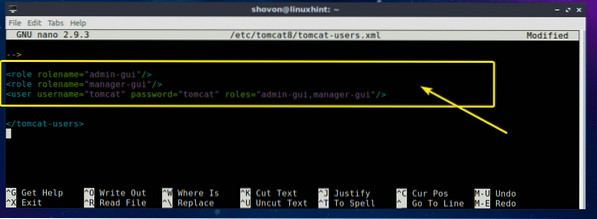
Ora riavvia il servizio Tomcat con il seguente comando:
$ sudo systemctl riavvia tomcat8
Ora puoi accedere a Tomcat Gestore di applicazioni web interfaccia. Basta visitare http://localhost:8080/manager/html dal tuo browser web e ti dovrebbero essere richiesti il nome utente e la password. Digita il nome utente e la password appena impostati e fai clic su ok.
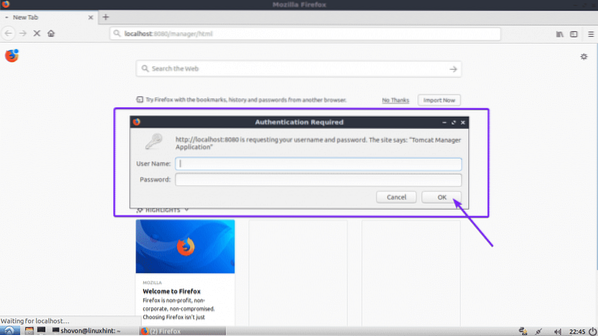
Dovresti aver effettuato l'accesso a Tomcat Gestore di applicazioni web interfaccia. Da qui, puoi gestire (avviare, interrompere e ricaricare) le applicazioni web in esecuzione e molto altro.
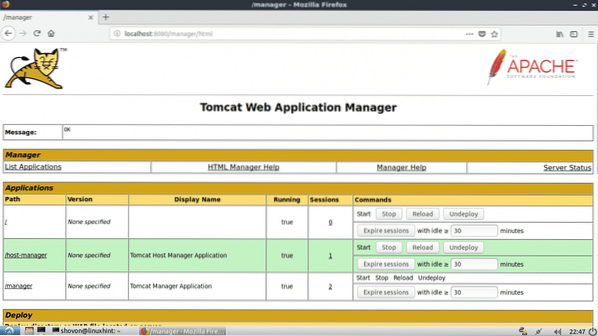
Esiste anche un'altra app Web per la gestione del server Web Tomcat chiamata Gestore host virtuale a cui puoi accedere su http://localhost:8080/host-manager/html
Come puoi vedere, il Gestore host virtuale l'interfaccia viene visualizzata nel mio browser web.
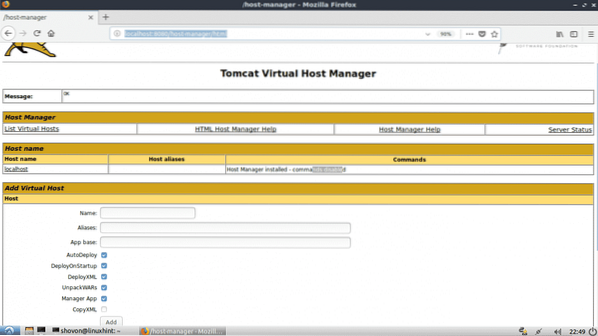
Quindi, è così che installi e utilizzi il server Web Tomcat su Ubuntu 18.04 LTS. Grazie per aver letto questo articolo.
 Phenquestions
Phenquestions

